Comment télécharger les jeux Xbox One à partir de Microsoft Store?
Vous cherchez à ajouter de nouveaux jeux passionnants à votre Xbox One? Le téléchargement des jeux à partir du Microsoft Store est un excellent moyen de faire exactement cela. Dans ce guide, vous apprendrez à accéder au Microsoft Store, à parcourir de nouveaux jeux et à les télécharger sur votre Xbox One. Avec seulement quelques étapes simples, vous aurez votre Xbox One pleine des jeux les plus récents et les meilleurs. Commençons!
Téléchargez les jeux Xbox One depuis Microsoft Store:
- Aller à Microsoft Store et choisissez les jeux Xbox One.
- Sélectionnez le jeu que vous souhaitez télécharger et cliquez sur «Get».
- Connectez-vous à votre compte Microsoft et suivez les instructions pour terminer l'achat.
- Après avoir terminé l'achat, le jeu sera répertorié dans votre section «Prêt à installer».
- Sélectionnez le jeu et cliquez sur «Installer» pour commencer le téléchargement.
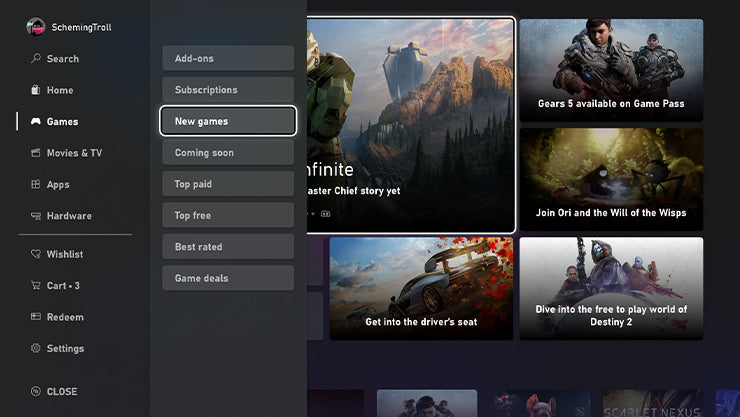
Comment télécharger les jeux Xbox One à partir de Microsoft Store?
Le Microsoft Store, anciennement connu sous le nom de Windows Store, est le service de distribution numérique officiel pour les jeux Xbox One. Il permet aux utilisateurs de parcourir et de télécharger des jeux, ainsi que d'autres formes de médias, telles que des films, des applications et de la musique. Si vous souhaitez profiter de la vaste bibliothèque de jeux de Microsoft Store, voici comment télécharger les jeux Xbox One à partir du Microsoft Store.
Étape 1: Connectez-vous à votre compte Microsoft
Avant de pouvoir commencer à télécharger les jeux Xbox One à partir de la Microsoft Store, vous devez d'abord vous connecter à votre compte Microsoft. Si vous n'avez pas de compte, vous pouvez en créer un gratuitement. Une fois que vous avez créé votre compte, vous pouvez vous connecter sur votre console Xbox One. Pour ce faire, appuyez sur le bouton de menu de votre contrôleur Xbox One et sélectionnez «Connectez-vous».
Une fois que vous êtes connecté, vous pouvez commencer à rechercher des jeux dans la boutique Microsoft. Pour ce faire, appuyez sur le bouton Xbox de votre contrôleur, puis sélectionnez «Store» dans la liste des options.
Étape 2: parcourez et sélectionnez un jeu
Une fois que vous êtes dans le Microsoft Store, vous pouvez rechercher le jeu que vous souhaitez télécharger. Vous pouvez parcourir les jeux disponibles par genre, ou utiliser la barre de recherche pour rechercher un titre spécifique. Lorsque vous avez trouvé le jeu que vous souhaitez télécharger, sélectionnez-le pour lire plus d'informations à ce sujet.
Sur la page du jeu, vous pouvez lire une description du jeu, afficher des captures d'écran, lire les critiques des utilisateurs, etc. Une fois que vous êtes satisfait de votre sélection, sélectionnez «Get» pour démarrer le téléchargement. Vous pouvez également sélectionner «acheter» si vous souhaitez acheter le jeu.
Étape 3: attendez que le téléchargement se termine
Une fois que vous avez sélectionné «obtenir» ou «acheter», le jeu commencera à télécharger sur votre console. Vous pouvez vérifier la progression du téléchargement en appuyant sur le bouton Xbox sur votre contrôleur, puis en sélectionnant «Mes jeux et applications». Ici, vous pouvez voir dans quelle mesure le téléchargement est terminé.
Une fois le téléchargement terminé, votre jeu sera prêt à jouer. Vous pouvez lancer le jeu en le sélectionnant dans le menu «Mes jeux et applications».
Étape 4: Gardez une trace de vos téléchargements
Si vous souhaitez garder une trace de tous les jeux que vous avez téléchargés dans le Microsoft Store, vous pouvez le faire en sélectionnant «My Library» dans le menu principal de la boutique Microsoft. Ici, vous pouvez voir tous les jeux que vous avez téléchargés, ainsi que tous les essais ou démos gratuits que vous avez installés.
Étape 5: Jeux de téléchargement
Si vous supprimez un jeu que vous avez téléchargé à partir du Microsoft Store, vous pouvez le télécharger à tout moment. Pour ce faire, sélectionnez «Ma bibliothèque» dans le menu principal de la boutique Microsoft, puis sélectionnez le jeu que vous souhaitez redressier. Vous pouvez ensuite sélectionner «obtenir» pour démarrer le téléchargement.
Étape 6: Télécharger sur le Web
Vous pouvez également télécharger les jeux Xbox One sur le site Web de Microsoft Store. Pour ce faire, allez sur le site Web de Microsoft Store et connectez-vous avec votre compte Microsoft. Une fois que vous êtes connecté, vous pouvez parcourir les jeux et commencer le téléchargement sur le Web.
Étape 7: Télécharger à partir des smartphones et des tablettes
Vous pouvez également télécharger des jeux à partir de votre smartphone ou de votre tablette. Pour ce faire, téléchargez l'application Microsoft Store depuis l'App Store d'Apple ou Google Play Store. Une fois que vous avez téléchargé l'application, connectez-vous avec votre compte Microsoft et vous pouvez commencer à télécharger des jeux.
Étape 8: Télécharger en utilisant votre console Xbox One
Vous pouvez également télécharger des jeux sur votre console Xbox One sans avoir à vous connecter à votre compte Microsoft. Pour ce faire, appuyez sur le bouton Xbox de votre contrôleur, puis sélectionnez «Store» dans la liste des options. Ici, vous pouvez parcourir les jeux et commencer le téléchargement sans avoir à vous connecter.
Étape 9: Utilisez l'application Xbox pour télécharger des jeux
Si l'application Xbox est installée sur votre smartphone ou tablette, vous pouvez l'utiliser pour télécharger des jeux. Pour ce faire, ouvrez l'application Xbox et sélectionnez «Store» dans la liste des options. Ici, vous pouvez parcourir les jeux et commencer le téléchargement.
Étape 10: Télécharger les démos de jeu et les essais gratuits
Vous pouvez également télécharger des démos de jeux gratuites et des essais gratuits de la boutique Microsoft. Pour ce faire, sélectionnez «GRATUIT» dans le menu principal du Microsoft Store. Ici, vous pouvez parcourir les démos et les essais gratuits et commencer le téléchargement.
Questions fréquemment posées
Qu'est-ce que la boutique Microsoft?
Le Microsoft Store est une boutique en ligne créée par Microsoft qui offre aux utilisateurs la possibilité d'acheter du contenu numérique tel que des jeux, des films et des applications. Il donne également accès à des services tels que Xbox Live, Microsoft Office et d'autres services. Le magasin est disponible sur Windows 10, Xbox One et les appareils mobiles.
Les utilisateurs peuvent acheter des jeux, des films et des applications dans le magasin, ainsi que de vous abonner à des services comme Xbox Live, Xbox Game Pass et Xbox Game Pass Ultimate. De plus, le magasin offre également des réductions sur certains produits et services.
Comment télécharger les jeux Xbox One à partir de Microsoft Store?
Pour télécharger les jeux Xbox One à partir de la Microsoft Store, lancez d'abord l'application Microsoft Store sur votre console Xbox One. Une fois le magasin ouvert, accédez à la section «Jeux» et sélectionnez le jeu que vous souhaitez télécharger. Une fois que vous avez sélectionné le jeu, cliquez sur le bouton «Get» et le jeu commencera à télécharger.
Une fois le jeu terminé le téléchargement, il sera accessible à partir de votre tableau de bord Xbox One. Vous pouvez également gérer vos téléchargements à partir de la section Mes jeux et applications, où vous pouvez suspendre, supprimer ou réinstaller des jeux.
De quoi ai-je besoin pour télécharger des jeux de Microsoft Store?
Afin de télécharger des jeux à partir du Microsoft Store, vous aurez besoin d'un compte Microsoft et d'une connexion Internet active. Vous devrez également avoir un abonnement Xbox Live Gold afin d'accéder à la gamme complète des fonctionnalités disponibles dans le magasin. De plus, vous aurez besoin de suffisamment d'espace de disque dur pour accueillir le jeu que vous téléchargez.
De plus, vous devrez peut-être également configurer un mode de paiement sur votre compte si vous avez l'intention d'acheter des jeux dans le magasin. Vous pouvez ajouter un mode de paiement en visitant la page du compte Microsoft et en suivant les instructions à l'écran.
Comment annuler un téléchargement de jeu?
Si vous souhaitez annuler un téléchargement de jeu depuis le Microsoft Store, vous pouvez le faire en lançant l'application Microsoft Store sur votre console Xbox One. Une fois le magasin ouvert, accédez à la section «Mes jeux et applications» et sélectionnez le jeu que vous souhaitez annuler. Dans le menu du jeu, sélectionnez l'option «Annuler» pour annuler le téléchargement.
Vous pouvez également gérer vos téléchargements à partir de la section Mes jeux et applications, où vous pouvez suspendre, supprimer ou réinstaller des jeux. De plus, vous pouvez également utiliser cette section pour vérifier la progression de téléchargement du jeu que vous téléchargez.
Puis-je télécharger des jeux depuis mon PC?
Oui, vous pouvez télécharger les jeux Xbox One à partir du Microsoft Store sur votre PC. Pour ce faire, vous devrez installer l'application Microsoft Store sur votre PC. Une fois l'installation de l'application, vous pouvez l'ouvrir et parcourir le jeu que vous souhaitez télécharger. Lorsque vous sélectionnez le jeu, cliquez sur le bouton «Get» et le jeu commencera à télécharger.
Une fois le jeu terminé le téléchargement, il sera accessible à partir de votre tableau de bord Xbox One. Vous pouvez également gérer vos téléchargements à partir de la section Mes jeux et applications, où vous pouvez suspendre, supprimer ou réinstaller des jeux.
Série Xbox S - Comment télécharger des jeux ou des applications de Microsoft Store
Si vous avez une Xbox One, le téléchargement des jeux à partir du Microsoft Store est un moyen facile et pratique de mettre la main sur les titres les plus chauds. En quelques clics, vous pouvez accéder au magasin et parcourir le catalogue de jeux, sélectionner les titres que vous souhaitez et les faire télécharger et prêt à jouer en un rien de temps. Après les étapes décrites dans cet article, vous pourrez télécharger rapidement les jeux de votre choix et commencer à les jouer immédiatement.




















